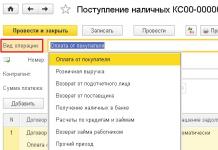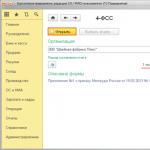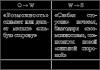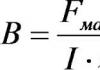PKO и RKO са основните документи, които се използват за отразяване на паричния поток в касата. Те са необходими в почти всяка организация и в тази статия ще ви кажа как да работите с тях в програмата 1C: Enterprise Accounting 8 издание 3.0. Освен това ще говорим за това как да проверим правилността на паричните транзакции и как да зададем лимит на паричните наличности в касата.
Така че, за да отразите получаването на средства в касата, трябва да отидете в раздела „Банка и каса“ и да изберете елемента „Получаване на пари (CCR)“.
Добавете нов документ чрез бутона "Създаване". Във формуляра, който се отваря, трябва да изберете правилния тип операция, от това зависи съставът на полетата на документа, които трябва да бъдат попълнени. Ще отразим транзакцията „Плащане от купувача“.

След това избираме организация (ако има няколко от тях в базата данни), контрагент (ако е необходимо, създайте нов), посочваме сумата и сметката. Добавяме ред към табличната част и посочваме споразумението, позицията на паричния поток, сумата, ставката на ДДС, разплащателните сметки. Ако плащането трябва да се припише на различни договори, можете да добавите няколко реда. Полето „Основа“ също трябва да бъде попълнено, за да може тази информация да бъде отразена в отпечатания PQR формуляр.

При осчетоводяване на документ в нашия случай се генерира движение по сметките Dt 50 Kt 62.
За да отразите разхода на средства в програмата, трябва да изберете елемента „Теглене на пари (в брой)“ в раздела „Банка и каса“.
В този документ също трябва да изберете вида на операцията, ще разгледаме операцията „Изплащане на заплати по извлечения“.
Изберете организация и добавете ред към раздела на таблицата. Ако вече е създаден фиш за заплати, трябва да го изберете или можете да създадете нов фиш директно от текущия документ.

Списъкът може да се попълни автоматично за всички служители, като щракнете върху съответния бутон, или можете ръчно да добавите необходимите хора.

Щракнете върху „Публикуване и затваряне“, сумите в документ „Теглене на пари в брой“ се въвеждат автоматично на базата на създаденото извлечение. Остава само да изберете позиция паричен поток в полето под табличната част.

Този документ създава осчетоводяването Dt 70 Kt 50.
Също така препоръчвам да зададете лимит в програмата за парични салда в касата, който ще се използва при проверка на коректността на касовите операции. Ако в който и да е ден е превишен, програмата ще отчете това. Но тази операция не може да се извършва от малки предприятия и индивидуални предприемачи, които в съответствие с новата процедура, влязла в сила на 1 юни 2014 г., нямат задължението да контролират лимита.
Всички останали трябва да отидат в раздела „Основни“, да изберат „Организации“, да щракнете върху бутона „Още“ и „Лимити на паричния баланс“.


В таблицата, която се отваря, щракнете върху бутона „Създаване“, за да посочите лимита и датата, от която е валиден.
За да проверите коректността на счетоводството на касата, трябва да използвате обработката „Експресна проверка на счетоводството“, която се намира в раздела „Отчети“.

Във формуляра за обработка трябва да зададете периода на проверка, да щракнете върху бутона „Покажи настройките“ и да поставите отметка в квадратчето „Транзакции в брой“. След това щракнете върху „Изпълни проверка“.

Програмата ще ви каже дали има грешки в този раздел на счетоводството и ще предостави информация за тях, ако има такива.

Ако все още имате въпроси, можете да ги зададете в коментарите към статията или на нашия форум.
И ако имате нужда от повече информация за работата в 1C: Enterprise Accounting 8, тогава можете да получите нашата книгавръзка.
Работата с касови апарати и касови документи е неразделна част от счетоводната дейност. Включва задаване на касов лимит, отчитане на получаването на средства чрез приходен касов ордер (PKO) и отчитане на разходите чрез разходен касов ордер (RKO). Нека разгледаме всеки тип операция по ред.
Касов лимит
Всяка голяма организация, която работи с пари в брой, трябва да определи паричен лимит - това се регулира от Директивата на Банката на Руската федерация. Изключение правят малките фирми и предприемачите. Установеният паричен лимит не може да бъде превишен, но може да се променя ежемесечно; това трябва да бъде документирано, подписано от ръководството. В противен случай може да получите глоба от данъчния инспектор.
Лимитът на касовия апарат или лимитът на салдото в касата е максимално допустимото количество пари в брой, което може да се съхранява в касата в края на работния ден.
Сега нека разберем как да зададем паричен лимит в програмата. За да направите това, отидете в раздела на менюто „Директории“, секцията „Предприятие“ и директорията „Организация“. Отидете в настройките на организацията и в горния панел щракнете върху „Още“, изберете елемента „Лимити на паричния баланс“:
Пристъпваме към попълване на документа. Натиснете бутона „Създаване“. В прозореца, който се отваря, въведете датата, от която тази настройка ще бъде в сила, и въведете размера на лимита на касата, т.е. посочете сумата пари в брой, която може да има в касата.
Кликнете върху „Запазване и затваряне“. Лимитът е уточнен. Това е периодична корекция. Ако например искаме след месец да е в сила различен лимит, тогава създаваме нов документ с необходимата дата, посочваме размера на лимита и го прилагаме. Всички документи можете да видите в дневника:
Нека сега отидем в раздела на менюто „Банка и каса“ и да видим какви списания включва разделът „Каса“:
- Касовите документи са входящи и изходящи касови ордери;
- Плащанията с платежни карти са еквайринг;
- Предварителни отчети – позволяват отчитане на отговорни лица;
- Управление на фискален регистратор – позволява приключване на смяна, изготвяне на X-отчет и Z-отчет;
- Придобиване на управление на терминал – ви позволява да конфигурирате този терминал.
Приходни касови ордери
Сега нека разгледаме подробно касовите документи. Да започнем с паричните постъпления. Издават се чрез бутон “Получаване”. С помощта на PCO могат да се извършват голям брой операции. Това се определя от позицията „Видове операции“:
- Приходи от търговия на дребно;
- Връщане от доставчика;
- Получаване на пари в брой от банката;
- Получаване на заем от контрагент;
- Погасяване на кредита от контрагента;
- Погасяване на кредит от служител;
Съгласно документа се генерира осчетоводяването Dt50.01 - Kt62.01 - разписка от купувача.
След публикуване на документа в долната част се появява настройката „Отпечатване на подробности за формуляра“. Тук можете да посочите информацията, която ще се показва при отпечатване на PQ:
- Прието от - име на организацията;
- Основание – име и номер на документа;
- Приложение;
- Коментар.
Отпечатването се извършва чрез клавиша в горната част на екрана “Приходен касов ордер (КО-1)”. Разпечатваме го и го изпращаме за подпис.
Ако е свързан фискален регистратор, тогава чрез бутона „Печат на чек“, който се намира на горния панел, можете да отпечатате чек. Моля, обърнете внимание, че можете да добавите неограничен брой редове към PKO. Това беше направено, за да може плащането да се раздели или според договорите, или според елементите на паричния поток. Например, нека добавим още един ред, да разделим сумата на разписката и да посочим DDS елемента - „Други разписки“. А разплащателната сметка е 62.01.
Нека прегледаме документа и видим генерираните транзакции. Единственото нещо, което се промени е, че тази сума е разделена на две части:
- Dt50.01 - Kt62.01 – плащане от купувачи;
- Дт50.01 - Кт62.01 – други постъпления.
Тип операция „Приходи на дребно“
Полета за попълване:
- Тип сделка – приходи от търговия на дребно;
- Номерът и датата се генерират автоматично;
- Склад – посочете склада на дребно;
- Размер на приходите;
- DDS позиция – приходи от търговия на дребно.
Проверяваме, изпълняваме. При необходимост изпращаме за печат и подаваме за подпис.
Вид операция „Връщане от отговорно лице“
Тук попълваме:
- Номер и дата – пропускане;
- Отговорно лице – въвеждаме данните, от които приемаме възстановяването;
- сума;
- Ако е необходимо, попълнете елемента „Отпечатване на подробности за формуляра“ - той ще се покаже при отпечатване на PQR.
Разпечатваме го и го изпращаме за подпис.
Окабеляването за този тип ще изглежда така: Dt50.01 - Kt71.01.
Тип операция „Връщане от доставчик“
За попълване:
- Тип сделка – връщане от подотчетно лице;
- Контрагент – името на организацията, от която приемаме връщания;
- Размер на плащането;
- Споразумение;
- Всичко останало се попълва от самата програма;
- Ако е необходимо, попълнете „Детайли на формуляра за печат“.
- Ние го изпълняваме, отпечатваме и изпращаме за подпис. Формира се окабеляване Dt50.01 - Kt60.01
Тип операция „Получаване на пари в брой в банката“
В този случай трябва само да въведете вида на транзакцията и сумата, а всички останали параметри програмата ще попълни автоматично. Остава само проверка и осчетоводяване на документа. Разпечатваме го и го изпращаме за подпис. Ако погледнете осчетоводяването, ще видите движението на средствата от разплащателната сметка към касата: Dt50.01 - Kt51:
Тип операция „Получаване на заем от контрагент“
Напълни:
- Тип операция;
- Контрагент – от когото получаваме заема;
- Размер на плащането;
- Споразумение – трябва да е друго;
- DDS статия – получаване на кредити и заеми;
- Разплащателни сметки – 67.03.
Ние го изпълняваме, отпечатваме и изпращаме за подпис. Да разгледаме записите: Dt50 - Kt67.03 – получаване на паричен заем/кредит.
Тип операция „Получаване на кредит от банка“
Попълнете по същия начин като предишния формуляр, само в полето „Контрагент“ трябва да посочите името на банката. Контрагентът трябва да бъде въведен предварително. Тук по подразбиране се въвежда счетоводната сметка.
Тип операция „Погасяване на кредита по контрагент“
Напълни:
- Тип операция;
- Контрагент
- Размер на плащането;
- Споразумение – в тази форма трябва да е „Друго“;
- Разплащателни сметки – 58.03 (Предоставени заеми).
Ние го изпълняваме. Ако е необходимо, попълнете „Подробности за формуляра за печат“, изпратете го за печат и го предайте за подпис.
Тип операция „Погасяване на заем от служител“
Този тип се попълва по същия начин, само ние посочваме не контрагента, а физическо лице. Записваме сумата. При необходимост извършваме и попълваме настройките на печатната форма. Разпечатваме го и го изпращаме за подпис. Осчетоводяването ще покаже Dt50.01 - Kt73.01 - постъпления от погасяване на кредити.
Тип операция „Друго разписка“
Тук можете да посочите всеки акаунт, всякакви анализи. С помощта на операцията „Други разписки“ можете да обработите всички транзакции, които са били разгледани по-рано.
Ако има нужда от капитализиране на получаването на средства в чуждестранна валута, тогава трябва да въведете сметка 50.21 (Пари на организацията в чуждестранна валута). Изборът на необходимата валута става достъпен. На касата, подобно на банковите документи, се извършва преоценка на валута и се изчисляват курсови разлики.
Разходни касови ордери
Сега нека разгледаме разходните касови ордери (RKO). Те се съставят в дневник „Касови документи“, като се използва бутон „Издаване“. Пълненето е подобно на PKO, само че операцията е обратна. С помощта на RKO можете да съставите следните документи:
- Плащане към доставчика;
- Връщане на купувача;
- Издаване на отговорно лице;
- Изплащане на заплати по извлечения;
- Изплащане на заплати на служителя;
- Заплащане на служител по договор;
- Внасяне на пари в брой в банката;
- Погасяване на кредита към контрагента;
- Погасяване на кредита към банката;
- Издаване на заем на контрагент;
- Колекция;
- Изплащане на депозирани трудови възнаграждения;
- Издаване на заем на служител;
- Други разходи.
RKO се различават от PKO при определени видове операции. Нека се съсредоточим върху тях.
Вид операция „Изплащане на заплати по извлечения“
Вид операция „Изплащане на заплати на служител“
Тип сделка „Плащане на служител по договор“
Попълнете по същия начин за конкретен получател. Позицията DDS ще бъде посочена - плащане към доставчици (изпълнители):
Публикациите ще показват Dt76.10 - Kt50.01:
Тип операция "Инкасо"
Вид операция „Изплащане на депозирани заплати“
Депозираните заплати са заплати, които служителят по някаква причина не е могъл да получи навреме в рамките на периода, определен от организацията. Попълнени.
За регистриране на касови операции в 1C Accounting 8.3 се използват следните документи: касова бележка и разходен ордер. Журналът за регистриране на изходящи и входящи касови ордери в 1C се намира в елемента „Касови документи“ от менюто „Банка и каса“.
За да създадете нов документ, щракнете върху бутона „Получаване” в отварящата се форма за списък.

Наборът от показани полета и транзакции директно зависи от стойността, посочена в полето „Тип операция“.

Нека разгледаме всеки тип по-подробно:

По подразбиране дебитната сметка е 50.01 навсякъде – „Пари на организацията“.
Касова гаранция по сметка
За да създадете парични сетълменти в списъка с касови документи 1C 8.3, трябва да кликнете върху бутона „Издаване“.

Изпълнението на този документ практически не се различава от получаването в касата. Наборът от детайли също зависи от избрания тип операция.

Единственото нещо, което си струва да се отбележи, е, че когато избирате вида на операциите за плащане на заплати (с изключение на трудовите договори), в документа трябва да изберете извлечение за плащане на заплати през касата. В документите за погасяване се посочва и видът на плащането: погасяване на дълг или лихва.
Лимит за салдо в брой
За да зададете лимит на касовия апарат, отидете в раздела със същото име в картата с директория „Организации“. Имаме го в подраздела „Още“.

Това ръководство посочва лимитираната сума и периода на валидност. Тази функционалност значително улесни живота на счетоводителите при спазването на закона.

Касова книга
Програмата 1C: Счетоводство реализира функционалността за създаване на касова книга (формуляр KO-4). е в журнала PKO и RKO. За да го отворите, щракнете върху бутона „Касова книга“.

В заглавката на отчета посочете периода (по подразбиране е текущият ден). Ако вашата програма поддържа записи за повече от една организация, това също трябва да бъде посочено. Освен това, ако е необходимо, можете да изберете конкретен раздел, за който ще се генерира касовата книга.
За по-подробни настройки на отчета кликнете върху бутона „Показване на настройките“.
Тук можете да посочите как ще се генерира касовата книга и някои от настройките за нейния дизайн в 1C.

След като направите промени в настройките на този отчет, щракнете върху „Генериране“.
В резултат на това ще получите отчет с всички парични движения на касата, както и салда в началото / края на деня и салда.

Парични наличности в 1C 8.3 Счетоводство
Процедурата за извършване на инвентаризация на касата е описана в заповедта на Министерството на финансите на Руската федерация № 49 от 13 юни 1995 г.
За съжаление, в програмата 1C 8.3 няма отчет за инвентаризация на парични средства във формуляра INV-15. Това искане вече е предложено на компанията 1C. Може би някой ден ще финализират програмата, но засега счетоводителите трябва ръчно да правят инвентаризация на касата.
Можете да изтеглите формуляра и примера за попълване на INV-15 на адрес.
Най-бързият и ефективен начин за решаване на този проблем е да поръчате обработка за формиране на INV-15 от специалист. Тази обработка не само ще спести много време, но и ще намали влиянието на човешкия фактор, което ще избегне грешки.
Обучително видео
Вижте също видео инструкции за записване на парични транзакции в 1C 8.3:
Касовият ордер е документ, с който можете да издадете пари в брой от касата. В този материал ще ви разкажем как се формира в счетоводната програма „1C Accounting 8“.
Горният документ се използва за отразяване на следните транзакции:
Плащане на необходимите средства към доставчика (видът транзакция се нарича „Плащане към доставчика“);
Връщане на пари на купувача (необходимият тип операция е „Връщане на купувача“);
Издаване на средства по сметка (използва се вид операция, наречена „Издаване на отговорно лице“);
Изплащане на заплати (видът операция се нарича „Изплащане на заплати на служители“ или „Изплащане на заплати по информация“).
Депозиране на средства в банкова институция (тип операция - „Депозит в брой в банката“).
Посочили сме основните, но има и други операции за издаване на пари от касата.
За да генерирате документ за касова бележка в счетоводната програма 1C, трябва да отидете в раздела, наречен „Банка и каса“, и след това в раздела, наречен „Каса“, изберете документа, наречен „Нареждане за дебит в брой“.
Типът транзакция по подразбиране за новия документ се нарича „Плащане към доставчик“. Ако имате нужда от друга операция, можете да я промените ръчно. В примера, който предлагаме, ще издадем средства на отговорно лице, така че трябва да изберем типа операция като „Издаване на отговорно лице“.
След като приключите, преминаваме към попълване на документа. От директорията, наречена „Отговорно лице“, в реда „Получател“ изберете отговорното лице, което ще получи средствата. Не забравяйте да посочите паричната сума.
В реда с име „Позиция паричен поток“ трябва да посочите „Работа с отговорни лица“. Ако този елемент не е в директорията, просто го добавете.
В долната част на документа трябва да посочите целта, за която се издават средствата. В примера, който предлагаме, това са бизнес разходи.
И също така попълнете заявлението, където посочвате изявлението на отговорното лице, въз основа на което ще бъде издадена определена сума пари. Нека отбележим, че според новата процедура за извършване на касови операции (от 12 октомври 2011 г. с номер 373-P), която влезе в сила през 2012 г., касовият апарат се издава на служител на организацията за отчитане въз основа на изявление, написано от него. Заявлението трябва да бъде съставено по одобрен образец, който трябва да включва: ръкописен надпис от ръководителя на организацията, сумата на парите и времето, за което се издава, датата и подписа на ръководителя на предприятието.
След това трябва да осчетоводите документа, да прегледате осчетоводяванията и, ако е необходимо, да отпечатате касовия ордер.
За да отразим получаването на средства в 1C 8.3, използваме раздела Каса – Касови документи – Приходен касов ордер (ПКО).Нека създадем паричен поток, като щракнете върху бутона Допускане:
IN Приходен касов ордер(PKO) можете да създадете следните видове операции:

Плащане от купувача.Отразено е получаването на средства от купувача в касата на предприятието. Нека попълним табличната част на документа:
- дата– дата на документа PQS;
- Номер – генерира се автоматично, обикновено не се редактира;
- Контрагент– купувачът прави депозит на средства;
- Сума– размер на паричната вноска;
- Елемент на договор/паричен поток– посочете споразумението, елемент на паричния поток. Начин на кредитиране на аванса;
- Ставка и размер на ДДС.Ако е издадена фактура за плащане, тогава трябва да посочите фактурата, въз основа на която се извършва плащането;
- При осчетоводяване на документа се генерира осчетоводяване Dt 50 Kt 62:

Печатният формуляр на PKO се генерира, когато натиснете бутон

Приходи от търговия на дребно.За този тип операция в 1C 8.3 показваме приходите на търговския обект. В заглавката трябва да посочите склада и сумата на приходите, с данни за ДДС:

В 1C 8.3 този документ се съставя, когато средствата се връщат от отговорно лице в касата на предприятието. Генерира окабеляване DT 50 KT 71:

Издава се при прекратяване на договор или в резултат на промени в договорните цени. Документът генерира осчетоводявания DT 50 KT 60:

– се издава в случай, че е необходимо да се изтеглят средства от банката:
- Тази операция се отразява само като касови операции;
- Документът генерира осчетоводявания DT 50 KT 51;
- Транзакцията не е отразена в банката:

– отразяват се транзакции за получаване и издаване на заеми от трети страни, различни от банки. Видът на договора е посочен Друго:

Посочена е и сметката за сетълменти с контрагенти:

– използвани за получаване на кредит от банка. Вид договор – Друго с посочване на сметката за сетълмент:

Документът генерира транзакции:

– служи за получаване на издадения заем на други контрагенти. Ние установяваме вида на споразумението - Друго и сметката за сетълмент, в която се отчита заемът:

Отразяване на получаването на средства за изплащане на заем, издаден на служител:

При осчетоводяване на документа се генерират осчетоводявания DT 50 Kt73:

Други доходи -операцията се използва в други случаи. Форма за печат –осигурен е печат на Приходен касов ордер по образец (КО-1).
Образец на попълване и процедурата за попълване на входящи и изходящи касови ордери в 1C 8.3 се обсъжда в
Касова гаранция по сметка
Разходът на средства в 1C 8.3 се формализира от документа Касов разходен ордер (COS) с помощта на бутона Проблем:
Нека разгледаме попълването на документ в 1C 8.3, когато отразяваме основните видове бизнес транзакции.
Плащане към доставчика –отразяват се транзакции на разплащания с доставчици на стоки, работи и услуги. Генерира транзакции Dt 60 Kt 50. По същия начин попълваме типа операция и всички полета на документа, както в PKO:

Отпечатване на RKO чрез натискане на бутона Print:

Печатният формуляр в 1C 8.3 е предоставен за генериране на касов разходен ордер във формата (KO-2):

- – предоставя се при прекратяване на договора и промяна на цените.
- Издаване на отговорно лице –предвидени за издаване на средства на отговорно лице. Генерира окабеляване DT 71 KT 50.
- Изплащане на заплати по извлечения– предвидени при изплащане на заплати на служителите, чрез лицето, отговарящо за заплатите.
- Изплащане на заплати на служител -изплащане на заплати на конкретен служител.
- Паричен депозит в банката –предназначени за получаване и по-нататъшно внасяне на средства в разплащателна сметка. Генерира окабеляване Dt 51 Kt 50.
- Плащания по заеми и заеми– предназначени за издаване и изплащане на заеми и заеми, както получени, така и издадени на трети страни. Ние използваме договор тип Други и разплащателна сметка.
- Колекция -предназначени за събиране на средства от постъпления на дребно, събиране по разплащателна сметка. Генерира преводни транзакции по пътя Dt 57,01 Kt 50. Банковата транзакция не се записва отделно.
- Изплащане на депозирани трудови възнаграждения– операцията е предназначена за издаване на депозирани заплати по ведомости, което посочва ведомостта, където са депозирани заплатите.
- Други разходи -операцията е предвидена за други операции.
Нюансите, свързани с времето на PKO и RKO в 1C 8.2 (8.3) и попълването на подробностите на статията DDS, се обсъждат в нашия видео урок:
Предварителен отчет
Касовите документи също включват документа :

Попълнете всички полета на заглавката на документа. при което:
- В раздела Авансипопълнете сумата на получения аванс;
- Раздел Стоки– посочва се списък на материално-материалните ценности, придобити от подотчетното лице;
- Раздел други – се вземат предвид услугите, заплатени от отговорното лице;
- Раздел Плащане– генерира се, ако доставката е формализирана в отделен документ, генерира осчетоводявания Dt 60 Kt 71:

Публикуваме документа и го отпечатваме:

Плащане с платежни карти
Документът Плащане с платежни карти в 1C 8.3 можете да намерите:

В този документ ще разгледаме следните видове транзакции: Плащане от купувача и Приходи на дребно.
Плащане от купувача– важи при плащане с банкова карта. Нека попълним полетата на документа:
- Тип операция;
- контрагент,от кого е получено плащането;
- Вид на плащането Споразумение и размер на плащането.
Въз основа на този документ можете да генерирате фактура и:

Постъпленията по разплащателна сметка генерират операции с касови бележки и банкови комисионни. След осчетоводяване на документа се генерират следните транзакции:

Приходи от търговия на дребно –плащане, прието от ръчна точка на продажба, прието на ден с банкови карти:

Документът генерира транзакции:

Когато плащате в автоматизирани търговски обекти с банкови карти в 1C, използвайте документа. Особеността на тази операция е, че парите идват не от купувача, а от приемащата банка. С акаунт 57.03.
За да осчетоводите плащания с банкови кредити и разплащателни карти, трябва да създадете тип плащане в директорията:
- Банков заем;
- Разплащателна карта.
Посочваме банката от указателя на контрагентите, които извършват или издават заем, посочваме споразумението и сметката за сетълмент:

Операции с фискален регистратор
Фискалният регистратор в 1C 8.3 е предназначен за регистриране на търговски транзакции и отпечатване на търговски разписки директно от програмата 1C 8.3. За да направите това, трябва да направите следните настройки на всяка работна станция: Свързано оборудване, раздел Администриране. Отпечатването се извършва от документа Приходен касов ордер чрез бутон Печат на разписка:

В края на смяната на касовия апарат е възможно да се отпечатват отчети:
- Отчет без забележки (X-отчет);
- Доклад с празни места (Z-отчет).
Отпечатването на отчети в 1C 8.3 ще се извършва от формуляра Управление на фискален регистраторВ глава Банка и каса.